今天继续更新我们的建站教程,优化 WordPress 网站搜索引擎,SEO 是每个站长的必经之路,今天给大家带来的是一款非常优秀的 WordPress 博客 SEO 插件 Yoast SEO, Yoast SEO 是本站用过最好用的专门针对 WordPress 博客设计的一款 SEO 插件,Yoast SEO 是目前使用率最多的 SEO 搜索优化插件,它虽然是免费插件但是功能非常完善,而且会根据 Google 搜索优化规则更新进行及时的优化调整。

Yoast SEO 插件有几大功能非常实用,可以生成 XML 的 sitemap 还可以直接编辑 robots 和 .htaccess 文件 。支持站点地图、固定连接优化、标题和元标记优化、内链优化(面包屑导航)、RSS 优化等等的优化措施,每一项都可以进行自定义设置,而且还有针对付费用户、视频网站、新闻网站和导航的扩展插件,可以根据需要选择使用。
注:此插件主要针对的是 Google 搜索优化,但是对于其它搜索优化和 Google 有共同性,所以也能起到一点作用。
安装 Yoast SEO 插件
进入 WordPress 网站后台,点击左侧菜单栏的“插件”,再点击右侧的“安装插件”,如图:
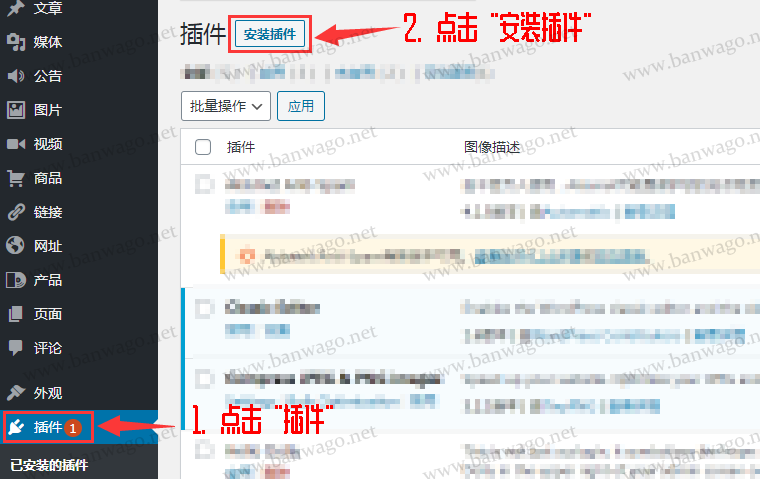
然后在搜索框输入“Yoast SEO”回车,结果出来后点击“现在安装”进行安装插件,如图:
注:图片被压缩后有点小,大家将就着看吧....
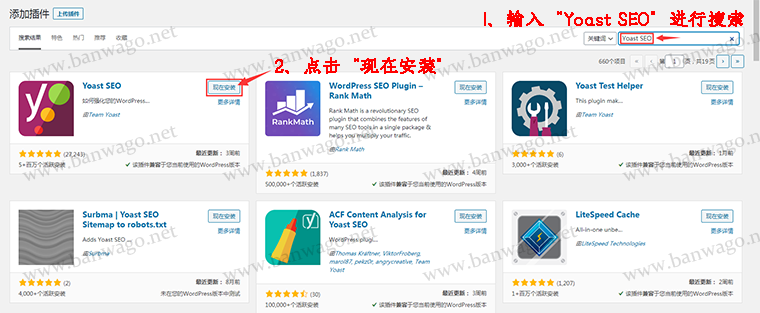
安装后点击“启用”如图:
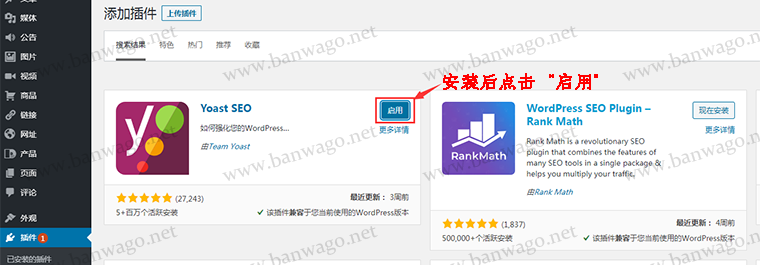
回到 WordPress 网站后台会看到以下提示:
- 要建立索引,Yoast SEO 需要处理所有内容。
- 我们估计这将需要几分钟。
- 立即开始处理并加速您的站点
然后点击“立即开始处理并加速您的站点”,如图:
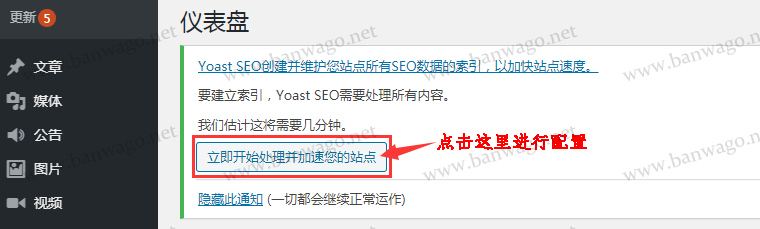
然后会出现下图。我们等它索引结束,如图:
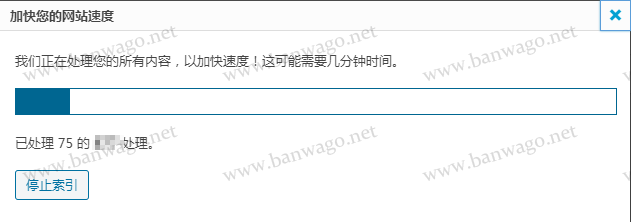
然后点击 WordPress 网站后台左侧的“SEO”进入,如图:
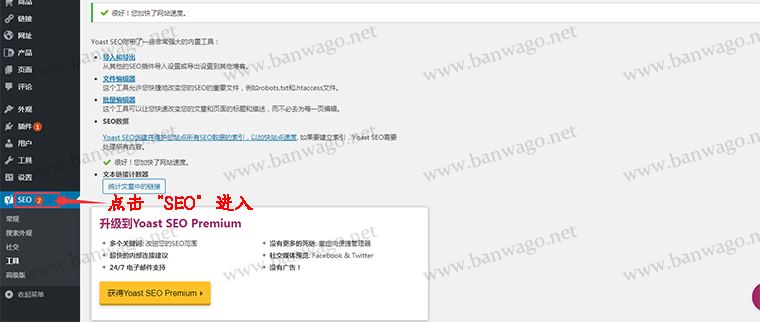
进入后检测到本站启用了两个网站地图提示:
XML Sitemap & Google News 插件在与 Yoast SEO 结合使用时可能会导致问题。
Yoast SEO 和 XML Sitemap & Google News 可以创建 XML 站点地图。使用两个 XML 站点地图,非但不利于搜索引擎,甚至可能会减慢您的站点。
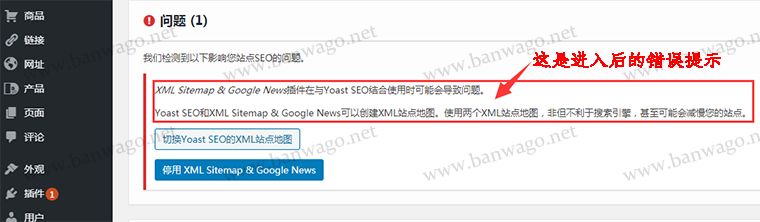
为了更有利的 SEO 本站停用“XML Sitemap & Google News”切换为“Yoast SEO的XML站点地图”。
Yoast SEO 首次 SEO 的配置
现在我们开始配置 SEO,点击“快速开始配置向导!”,如图:
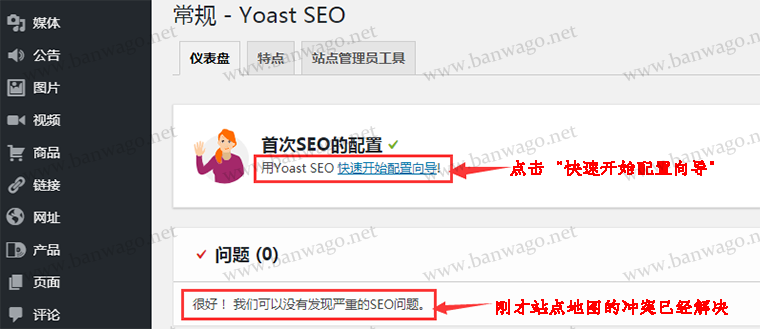
进入后会看到以下选项:
环境
请说明您的站点正在建设中还是已经启用。
如果您想让网站远离搜索引擎的索引,请选择“正在构建”。一旦您准备好发布您的站点,不要忘记激活它。
选项A:我的站点正在运行并准备好进行索引
选项B:我的站点正在建设中,不应该编入索引
如图:

然后就是按照设置向导一步步做下去就可以了,具体的步骤很简单,就不在这里给大家演示了。
下面主要讲解下各功能的使用教程。
Yoast SEO 各功能介绍
在主菜单“SEO”的下方我可以看到分别有常规、搜索外观、社交、工具、高级版这几个选项,如图:
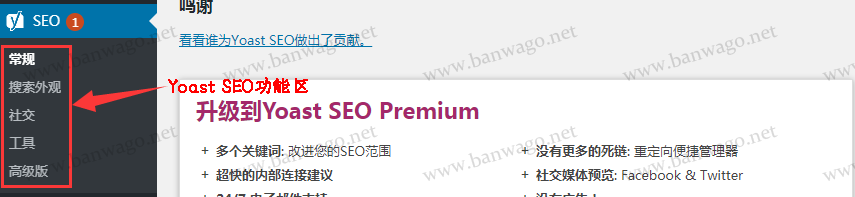
对于 Yoast SEO 的各功能使用方法我们分别来进行讲解。
Yoast SEO 常规选项
Yoast SEO 常规选项也就是我们在主页看到的功能,分别是仪表盘、特点、站点管理员工具这三项。
仪表盘
仪表盘这里就不用讲解,这个功能主要是网站 SEO 设置有问题时会在这个页面进行提示,还有一些通知等信息,都会出现在这里,如图:
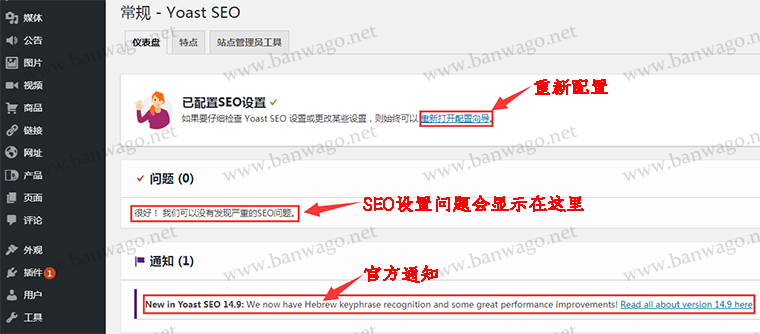
特点
Yoast SEO 有很多功能,您可以在下面启用/禁用其中一些功能,单击问号可提供有关该功能的更多信息,分别有:
- SEO 分析
- 可读性分析
- 基础内容
- 文本链接
- XML 站点地图
- Ryte 整合
- 管理员菜单栏
- 安全性:没有针对作者的高级或架构设置作者的高级或架构设置开启关闭
- 使用情况跟踪
- REST API:头部端点
正常情况下,这里的功能需全部打开,如图:
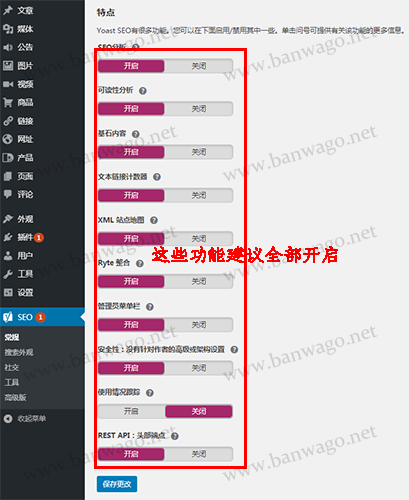
站点管理员工具
您可以使用下面的功能来验证不同的站点管理员,输入相应的搜索引擎代码填入到下方的输入框内,现在很多 WordPress 主题,都有自带的搜索引擎管理工具,如果你在其它地方已经填写了,在这里就不用再次填写,反之,如果在这里填写了那么在其它地方也不用再填写。
分别有百度、Bing、Google、yandex 这 4 种搜索引擎,如图:
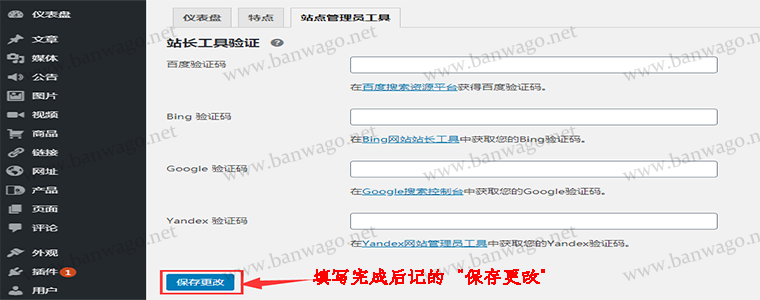
搜索外观 - Yoast SEO
在这里分别有常规、内容类型、媒体、分类、归档、面包屑导航、RSS,
常规
在常规选型中有标题分隔符、首页 title、知识图谱和 Schema.org。
分隔符
这是标题的分隔符,只能选择其中一种,最常见的是“-”和“丨”。
首页 title
首页的标题,关键词等,以及网站描述等,这个非常重要。
知识图谱和Schema.org
设置网站属性,是企业网站还是个人网站等信息。可以上传企业 LOGO,或者是和人头像以及网站 LOGO 等。
填写完毕点击“保存更改”,如图:
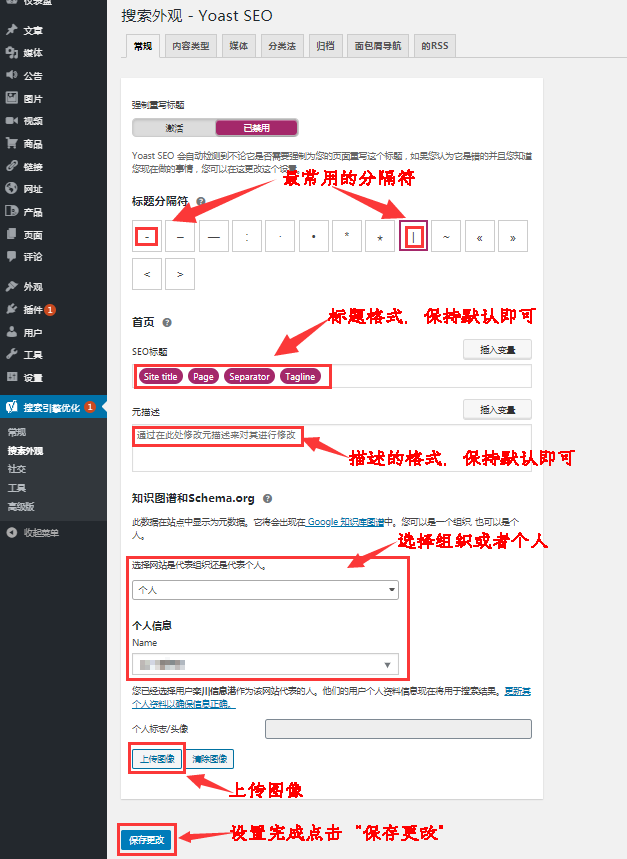
内容类型
这个功能主要是网站内容是否允许被搜索引擎收录以及是否显示在网站地图中,以及标题格式,页面格式等,如图:
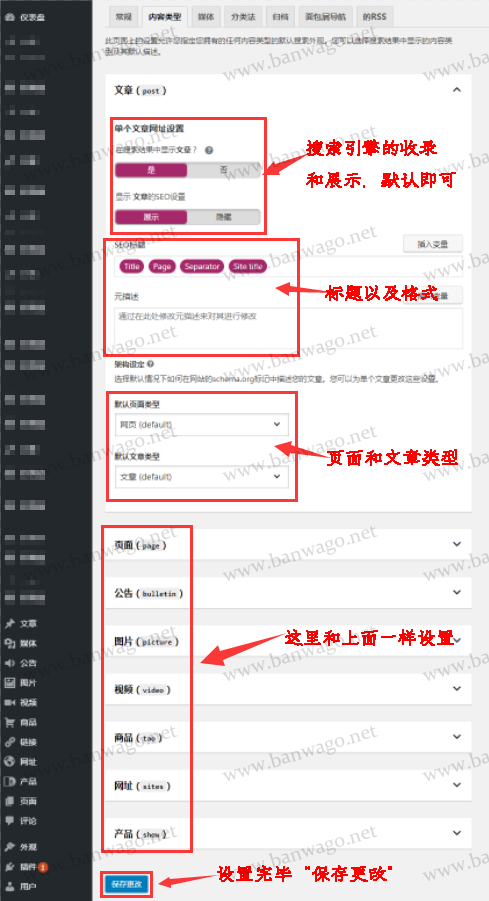
媒体
当您将媒体(例如图像或视频)上传到 WordPress 时,它不仅保存媒体,还会为其创建附件 URL。这些附件页面非常空白:它们包含媒体项目,如果您输入媒体项目,则可能包含标题。因此,如果您从未使用这些附件 URL,最好禁用它们,并将它们重定向到媒体项目本身。
选择“是”保持默认即可,如图:
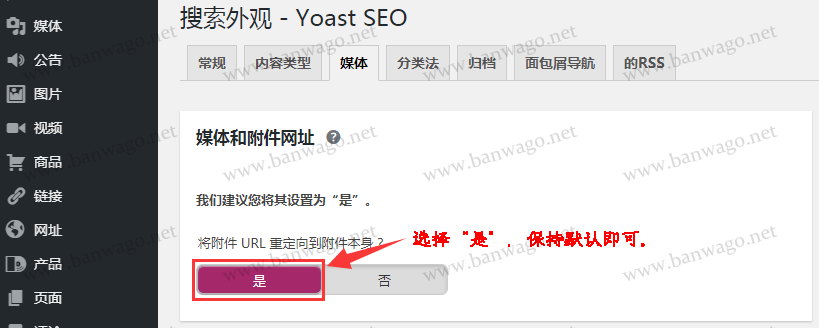
分类
在搜索结果中显示分类目录
技术上不在搜索结果中显示分类目录意味着那些将具有 noindex robots Meta,并且将从 XML 站点地图中排除。
提示你是否在搜索引擎中显示分类目录,也就是说分类目录是否让搜索引擎进行搜索,网站的分类目录包括:
标签 (post_tag)、格式 (post_format)、公告分类目录 (notice)、图片分类目录 (gallery)、图片标签 (gallerytag)、视频分类目录 (videos)、视频标签 (videotag)、商品分类目录 (taobao)、商品标签 (taotag)、网址分类目录 (favorites)、产品分类目录 (products)、分类目录类目网址等。
这些保持默认,全选“是”,如图:
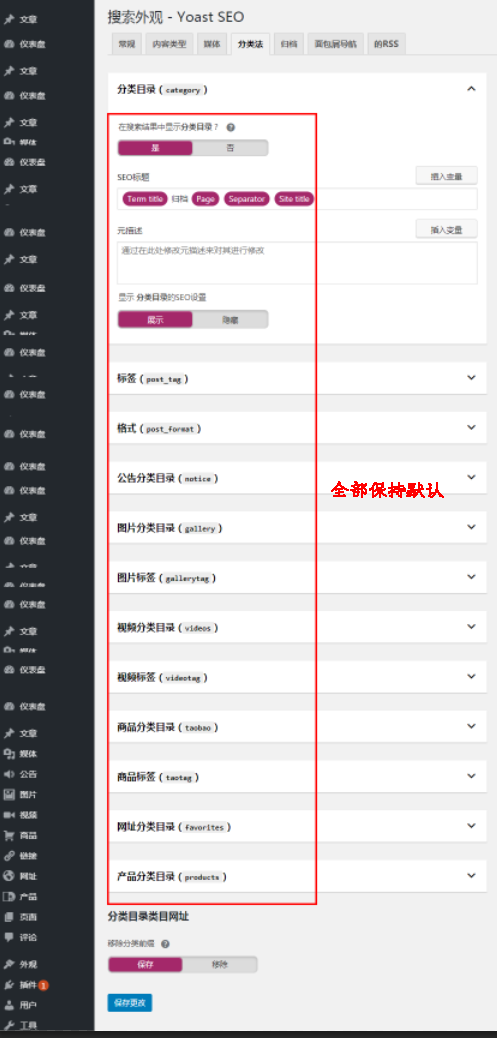
归档
如果您运行的是单一作者的博客,作者归档将与您的首页完全一致。这就是所谓的重复内容问题。 如果您的站点是这种情况的话,您可以选择禁用它(会重定向到主页),或添加 noindex,follow 进去,这样它不会显示在搜索结果中。 请注意,链接到归档可能仍然输出您的主题,您需要将它们分开。 某些情况下,以日期为基础归档也被视为重复的内容。
这是作者博文归档,可以禁用搜索引擎收录,以免给造成内容重复影响 SEO 效果!
禁用它,如图:
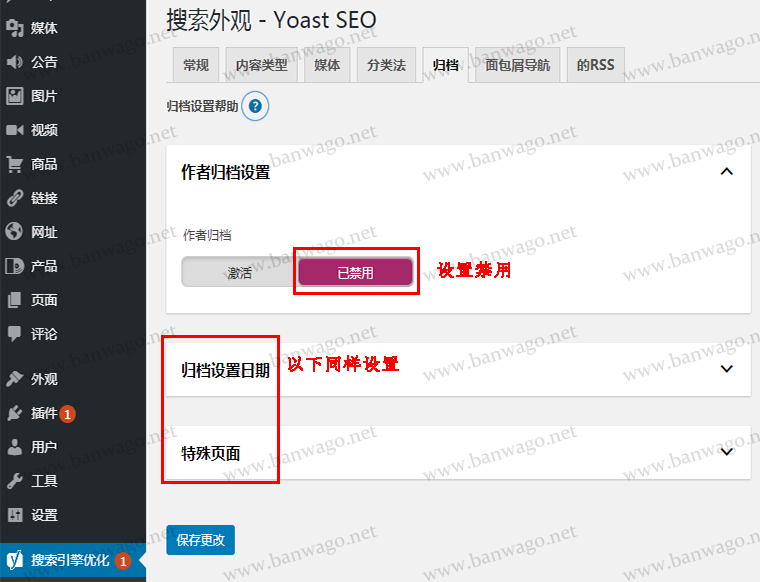
面包屑导航
面包屑是一种帮助用户更好的浏览网站及其结构的方法,此外,它们可以出现在 Google 上并提供更好的用户体验。
这里的面包屑导航可能会和你主题的面包屑导航相互起冲突,建议禁用!
设置禁用,如图:
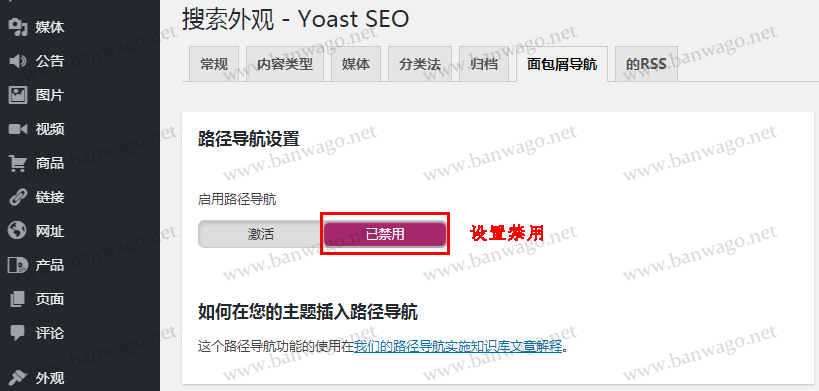
RSS
此功能可自动在您的 RSS 中添加内容,可以给您的站点和文章添加反向链接。当有人在你网站采集内容时,可以告诉搜索引擎你才是这篇文章的原创作者。
这里保持默认即可,记得设置完点击“保存更改”如图:
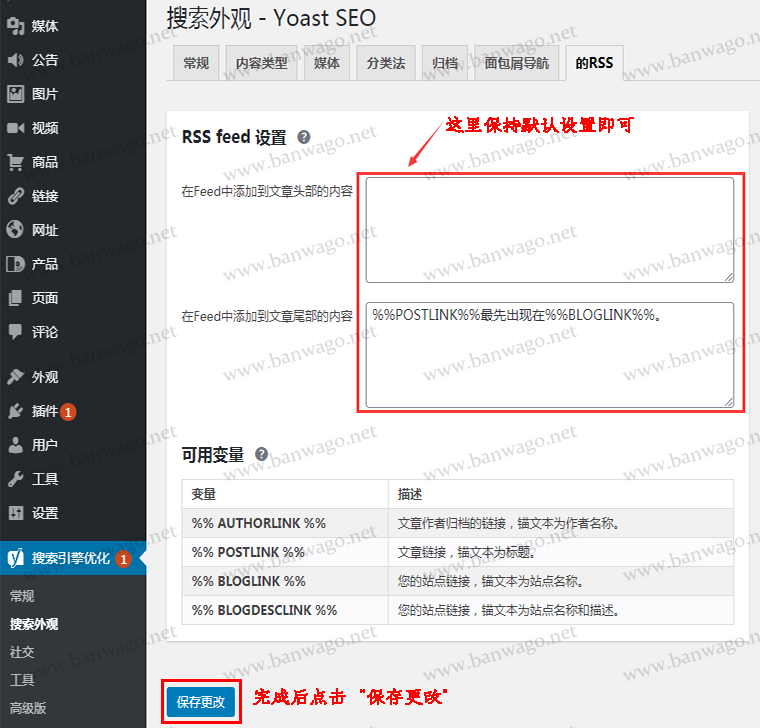
社交 - Yoast SEO
这个没有过多的解释,主要是把你的博文分享到其它平台,但是这些平台也都是国外的,如:Facebook、Twitter、Pinterest 等,所以在国内没有必要,如果你有需要分享可以按照指示填写信息,然后保持即可,如图:
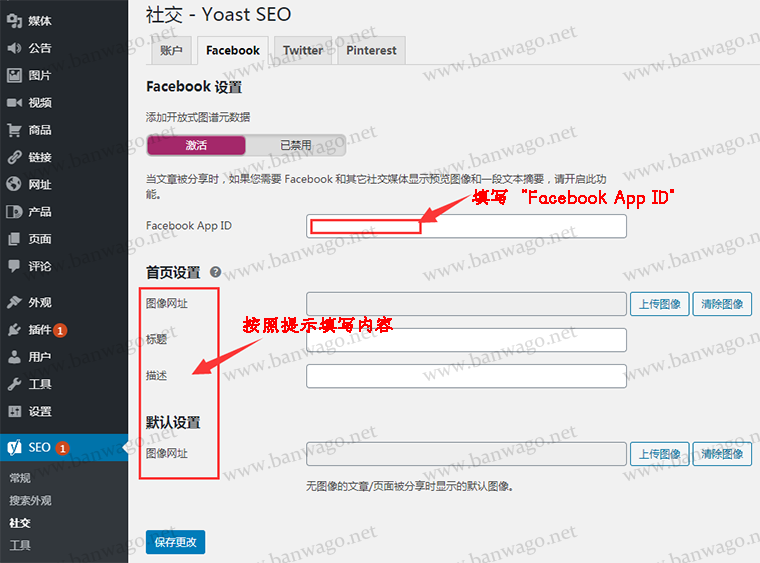
其它各项都按照提示填写就行。
工具 - Yoast SEO
Yoast SEO 附带了一些非常强大的内置工具。
导入和导出
从其他的 SEO 插件导入设置或导出设置到其它博客。
导入设置
通过将设置粘贴到此处并单击“导入设置”,从另一个 Yoast SEO 安装导入设置。
然后在下方填写要导入的 Yoast SEO 设置,如图:
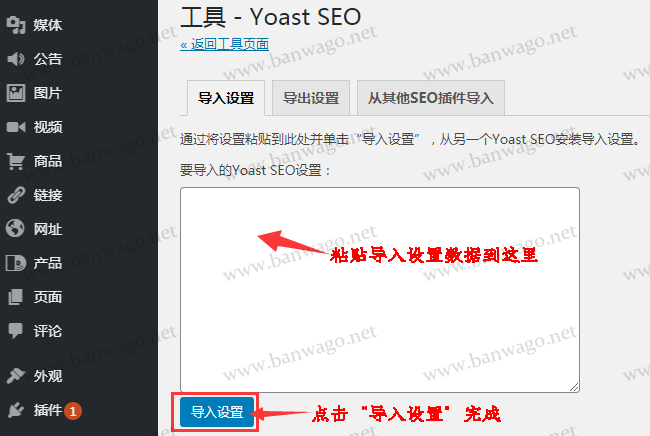
导出设置
在此处导出您的 Yoast SEO 设置,以便将其复制到其他站点。
它和导入设置是相反的的作用,点击“导出您的 Yoast SEO 设置”就会生成导出 Yoast SEO 的数据,然后按照前面我们导入设置把导出数据粘贴到导入设置内就能完成导入,如图:
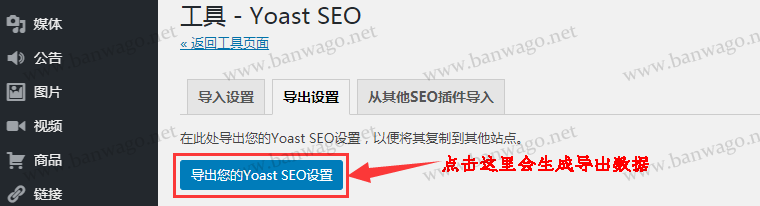
从其它 SEO 插件导入
如果其它 SEO 插件没有数据或者没有安装其它 SEO 插件就会提示:Yoast SEO 没有检测到它可以从插件导入的任何插件数据。如图:
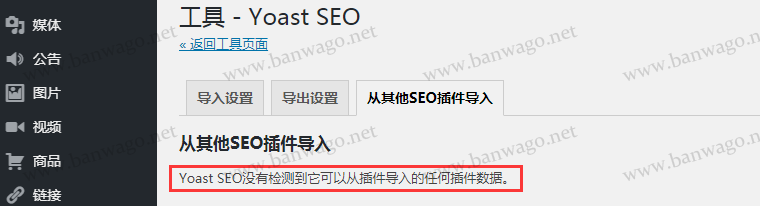
文件编辑器
这个工具允许您快捷地改变您的 SEO 的重要文件,例如 robots.txt 和 .htaccess 文件。
没有 robots.txt 文件,在这里创建一个
点击“创建robots.txt文件”就可以创建一个 robots.txt 文件,robots.txt 文件这里可以很方便的进行禁止网站收录和开放网站收录的操作。如图:
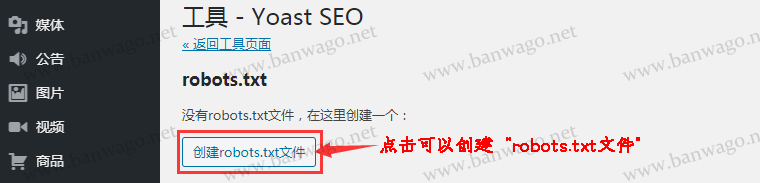
禁止网站收录代码:
Disallow: /
开放网站收录代码:
Allow: /
批量编辑器
这个工具可以让您快速改变您的文章和页面的标题和描述,不必打开每篇文章进行编辑,操作非常简单,可以更改新的 SEO 标题和描述,更改完点击“保存”或者“全部保存”,如图:
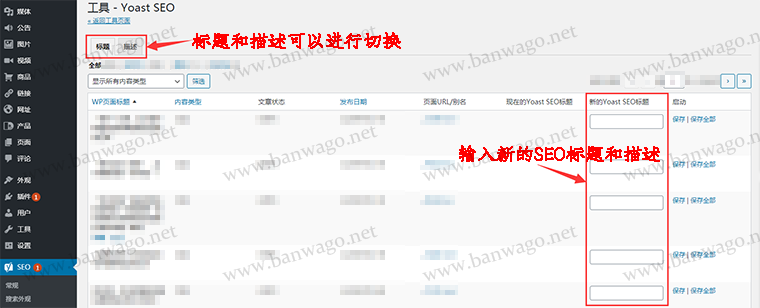
SEO 数据
Yoast SEO 创建并维护您站点所有 SEO 数据的索引,以加快站点速度. 如果要建立索引,Yoast SEO 需要处理所有内容。
文本链接计数器
SEO 数据和文本链接计数器就不用演示了,点击即可完成。
另外就是高级版的 Yoast SEO 这个本站没有使用,基本上免费版就能满足日常使用,如果大家需要高级版的 Yoast SEO 插件可以自行购买。
今天的 WordPress 博客免费 SEO 插件 Yoast SEO 功能设置与详细使用教程到目前已经结束了,大家在使用方面如有不懂可以直接联系本站,或者下方留言。
更多搬瓦工教程请查看:搬瓦工新手入门教程总结
搬瓦工最值得买的方案整理
下面几款VPS是本站整理出来的几款适合大部分网友的VPS方案,如果你不知道怎么选择VPS可以进行参考一下:
| 搬瓦工VPS套餐 | CPU | 内存大小 | 硬盘容量 | 每月流量 | 带宽 | 价格/年 | 购买链接 |
|---|---|---|---|---|---|---|---|
| CN2线路-最便宜 | 1核 | 1024 MB | 20 GB | 1000 GB | 1 Gbps | $49.99 | 点击进入 |
| KVM线路-最便宜 | 2核 | 1024 MB | 20 GB | 1000 GB | 1 Gbps | $49.99 | 点击进入 |
| CN2 GIA线路-最推荐 | 2核 | 1 GB | 20 GB | 1000 GB | 1 Gbps | $113.99 | 点击进入 |
| CN2-GIA-E-最推荐 | 2核 | 1 GB | 20 GB | 1000 GB | 2.5 Gbps | $169.99 | 点击进入 |
| 香港CN2 GIA线路-最优质 | 2核 | 2048 MB | 40 GB | 500 GB | 1 Gbps | $899.99 | 点击进入 |